فہرست کا خانہ
آپ کے آڈیو سے بازگشت کو ہٹانا مشکل ہو سکتا ہے۔ تاہم، کچھ ٹولز آپ کو ایکو کو کم کرنے اور بہتر آڈیو کوالٹی حاصل کرنے کی اجازت دیتے ہیں۔ کچھ بامعاوضہ سافٹ ویئر میں ہیں، دوسرے VST پلگ انز ہیں، لیکن کچھ اچھے مفت متبادل بھی ہیں۔
آڈاسٹی سب سے زیادہ استعمال ہونے والے مفت آڈیو ایڈیٹرز میں سے ایک ہے کیونکہ یہ طاقتور، استعمال میں آسان اور مفت ہے۔ اس کے علاوہ، جب آپ کو پس منظر کے شور کو ہٹانے کی ضرورت ہوتی ہے، تو بہت کم مفت ٹولز ہوتے ہیں جو ناپسندیدہ آوازوں سے نمٹنے کے لیے ایک سے زیادہ شور کم کرنے کے آپشن پیش کرتے ہیں۔ اسی طرح، تو آج، ہم دیکھیں گے کہ اوڈیسٹی کے اسٹاک پلگ ان کا استعمال کرتے ہوئے ایکو کو کیسے ہٹایا جائے اپنی مستقبل کی ریکارڈنگ میں پس منظر میں شور اٹھانے سے گریز کریں۔
پہلے اقدامات
سب سے پہلے، اوڈیسٹی ویب سائٹ پر جائیں اور سافٹ ویئر ڈاؤن لوڈ کریں۔ یہ ایک سادہ انسٹالیشن ہے، اور Audacity ونڈوز، میک اور لینکس کے لیے دستیاب ہے۔
انسٹال ہونے کے بعد، Audacity کھولیں اور جس آڈیو میں آپ ترمیم کرنا چاہتے ہیں اسے درآمد کریں۔ اوڈیسٹی پر آڈیو فائلیں درآمد کرنے کے لیے:
- فائل پر جائیں۔> کھولیں۔
- آڈیو فائل ڈراپ ڈاؤن مینو پر تمام معاون فارمیٹس میں سے انتخاب کریں اور آڈیو فائل تلاش کریں۔ اوپن پر کلک کریں۔
- ایک اور آپشن یہ ہے کہ آڈیو فائل کو ونڈوز میں اپنے ایکسپلورر یا میک میں فائنڈر سے آڈیسٹی میں گھسیٹ کر ڈراپ کریں۔ آپ اس بات کو یقینی بنانے کے لیے اسے دوبارہ چلا سکتے ہیں کہ آپ نے درست آڈیو درآمد کیا ہے۔
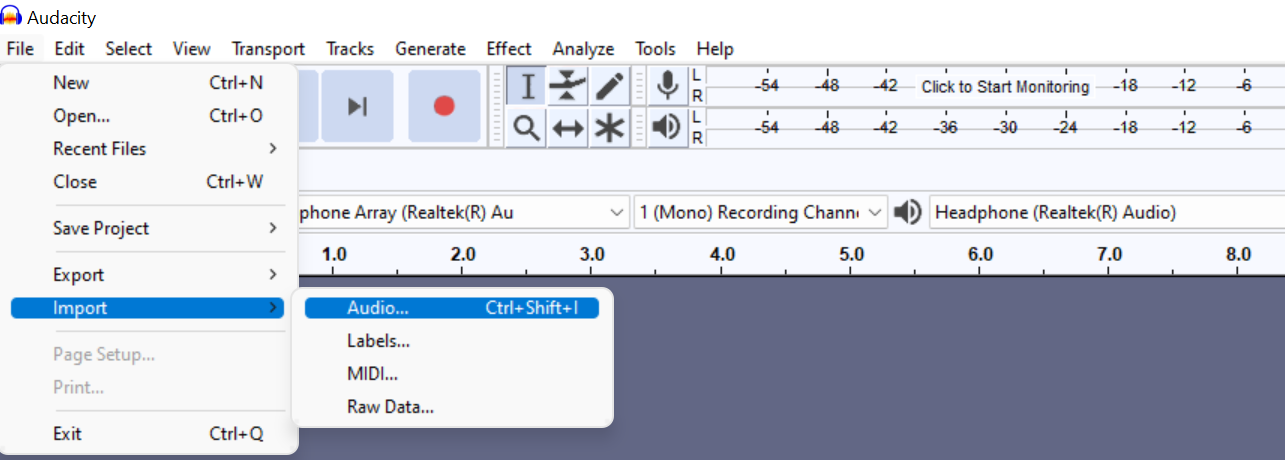
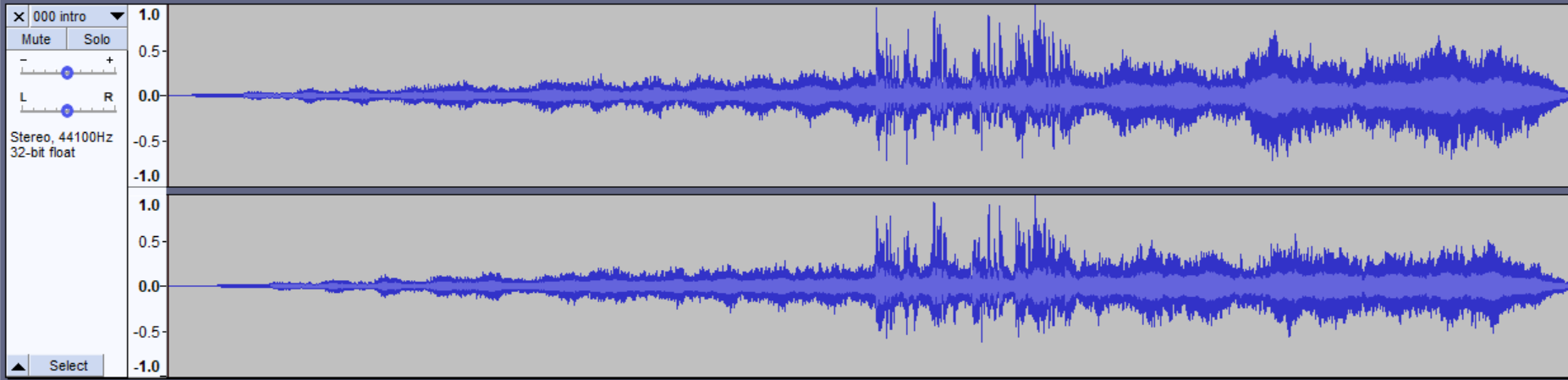
آؤڈیسٹی میں ایکو کو ہٹانا شور کو کم کرنے کے اثر کا استعمال کرتے ہوئے
ایکو کو ہٹانے کے لیے:
- اپنے بائیں جانب والے مینو پر سلیکٹ پر کلک کرکے اپنا ٹریک منتخب کریں۔ متبادل طور پر، ونڈوز پر CTRL+A یا Mac پر CMD+A استعمال کریں۔

- اثر ڈراپ ڈاؤن مینو کے تحت، شور کی کمی > شور پروفائل حاصل کریں۔

- شور پروفائل منتخب کرنے کے بعد، ونڈو بند ہو جائے گی۔ اپنے اثرات کے مینو پر دوبارہ جائیں > شور میں کمی، لیکن اس بار اوکے پر کلک کریں۔

آپ کو ویوفارم کی تبدیلیاں نظر آئیں گی۔ نتیجہ سننے کے لیے دوبارہ چلائیں؛ اگر آپ جو سنتے ہیں وہ آپ کو پسند نہیں ہے، تو آپ اسے CTRL+Z یا CMD+Z کے ساتھ کالعدم کر سکتے ہیں۔ مرحلہ 3 کو دہرائیں، اور مختلف اقدار کے ساتھ چلائیں:
- شور کم کرنے والا سلائیڈر کنٹرول کرے گا کہ پس منظر کے شور کو کتنا کم کیا جائے گا۔ سب سے نچلی سطحیں آپ کے مجموعی حجم کو قابل قبول سطح پر رکھیں گی، جب کہ اعلی قدریں آپ کی آواز کو بہت خاموش کر دیں گی۔
- حساسیت کنٹرول کرتی ہے کہ کتنا شور ہٹایا جائے گا۔ سب سے کم قیمت سے شروع کریں اور ضرورت کے مطابق اضافہ کریں۔ اعلی اقدار آپ کے ان پٹ سگنل کو متاثر کریں گی، مزید آڈیو فریکوئنسیوں کو ہٹا کر۔
- Theفریکوئنسی ہموار کرنے کے لیے پہلے سے طے شدہ ترتیب 3 ہے؛ بولے جانے والے لفظ کے لیے اسے 1 اور 6 کے درمیان رکھنے کی سفارش کی جاتی ہے۔
آپ کو نتیجہ پسند آنے کے بعد، آپ دیکھیں گے کہ آڈیو والیوم آؤٹ پٹ کم ہے۔ اثرات پر جائیں > حجم کو دوبارہ بڑھانے کے لیے بڑھا دیں۔ اقدار کو اس وقت تک ایڈجسٹ کریں جب تک کہ آپ کو اپنی پسند کی چیزیں نہ مل جائیں۔


آڈاسٹی میں ایکو کو نوائس گیٹ کے ساتھ ہٹانا
اگر شور کو کم کرنے کا طریقہ آپ کے لیے کام نہیں کرتا، نوائس گیٹ کا آپشن آپ کو بازگشت کو دور کرنے میں مدد کر سکتا ہے۔ یہ آپ کو شور کو کم کرنے کے مقابلے میں زیادہ ٹھیک ٹھیک ایڈجسٹمنٹ کرنے کی اجازت دے گا۔
- اپنا ٹریک منتخب کریں، اپنے اثرات کے مینو پر جائیں اور شور گیٹ پلگ ان کو تلاش کریں (آپ کو تھوڑا سا نیچے سکرول کرنا پڑے گا۔ ).

- یقینی بنائیں کہ گیٹ سلیکٹ فنکشن پر ہے پوری آڈیو فائل پر اثر۔
یہاں بہت سی ترتیبات ہیں:
- گیٹ کی حد : قدر اس بات کا تعین کرتی ہے کہ آڈیو کب آئے گا متاثر ہوں گے (اگر نیچے ہے تو یہ آؤٹ پٹ لیول کو کم کردے گا) اور جب اسے چھوئے بغیر چھوڑ دیا جائے گا (اگر اوپر ہے تو یہ اصل ان پٹ لیول پر واپس آجائے گا)۔
- سطح کی کمی : یہ سلائیڈر کنٹرول کرتا ہے کہ گیٹ بند ہونے پر شور کی کتنی کمی لاگو ہوگی۔ سطح جتنا منفی ہوگا گیٹ سے اتنا ہی کم شور گزرے گا۔
- حملہ : یہ سیٹ کرتا ہے کہ جب سگنل گیٹ کے اوپر ہوتا ہے تو گیٹ کتنی جلدی کھلتا ہے۔تھریشولڈ لیول۔
- ہولڈ : سیٹ کرتا ہے کہ گیٹ تھریشولڈ لیول سے نیچے جانے کے بعد گیٹ کتنا وقت کھلا رہتا ہے۔
- Decay : سیٹ کرتا ہے سگنل گیٹ تھریشولڈ لیول سے نیچے آنے اور ہولڈ ٹائم ہونے کے بعد گیٹ کتنی جلدی بند ہو جائے گا۔
آپ یہ بھی پسند کر سکتے ہیں: EchoRemover AI کا استعمال کرتے ہوئے آڈیو سے ایکو کو کیسے ہٹایا جائے
<14 - ہائی پاس فلٹر استعمال کریں۔ جب آپ کی خاموش آوازیں یا دبی ہوئی آوازیں ہوں۔ یہ اثر کم تعدد کو کم کرے گا، اور اس طرح اعلی تعدد کو بڑھایا جائے گا۔

- جب آپ اعلی آواز والے آڈیو کو نشانہ بنانا چاہتے ہیں تو لو پاس فلٹر استعمال کریں۔ یہ اعلی تعدد کو کم کرے گا کچھ آواز کی لہروں کا حجم بڑھانے اور کم کرنے کے لیے EQ استعمال کریں۔دوسرے یہ آپ کی آواز سے بازگشت کو ہٹانے میں آپ کی مدد کر سکتا ہے، لیکن یہ آپ کی آواز کو تیز کرنے کے لیے Noise Reduction استعمال کرنے کے بعد بہترین کام کرے گا۔
EQ لاگو کرنے کے لیے، اپنے اثرات کے مینو پر جائیں اور گرافک EQ تلاش کریں۔ آپ Filter Curve EQ کا بھی انتخاب کر سکتے ہیں، لیکن مجھے سلائیڈرز کی وجہ سے گرافک موڈ میں کام کرنا آسان لگتا ہے۔ فلٹر کریو میں، آپ کو خود ہی منحنی خطوط کھینچنا ہوں گے۔


کمپریسر
ایک کمپریسر ڈائنامک رینج کو تبدیل کردے گا اپنے آڈیو والیوم کو تراشے بغیر ایک ہی سطح پر لائیں؛ جو ہم نے شور گیٹ کی ترتیبات میں پایا اسی طرح، ہمارے پاس ایک حد، حملہ، اور رہائی کا وقت ہے۔ ہم یہاں جس چیز کو دیکھنے جا رہے ہیں وہ ہے Noise Floor ویلیو پس منظر کے شور کو دوبارہ بڑھنے سے روکنے کے لیے۔

نارملائزیشن
آخری قدم کے طور پر آپ کی آڈیو کو معمول بنا سکتا ہے۔ یہ آواز کی صداقت کو متاثر کیے بغیر حجم کو اس کی بلند ترین سطح تک بڑھا دے گا۔ بس 0dB سے زیادہ نہ جائیں، کیونکہ یہ آپ کے آڈیو میں مستقل تحریف کا سبب بنے گا۔ -3.5dB اور -1dB کے درمیان رہنا سب سے محفوظ آپشن ہے۔

آڈیو فائل کو ایکسپورٹ کرنا
جب بھی ہم تیار ہوں، ترمیم شدہ آڈیو فائل کو ایکسپورٹ کریں:
- فائل مینو کے تحت، پروجیکٹ کو محفوظ کریں پر کلک کریں اور پھر ایکسپورٹ پر جائیں اور اپنا فارمیٹ منتخب کریں۔
- اپنی نئی آڈیو فائل کو نام دیں اور محفوظ کریں پر کلک کریں۔
- میٹا ڈیٹا ونڈو خود بخود پاپ اپ ہو جائے گا، اور آپ اسے بھر سکتے ہیں یا اسے بند کرنے کے لیے ٹھیک ہے پر کلک کر سکتے ہیں۔
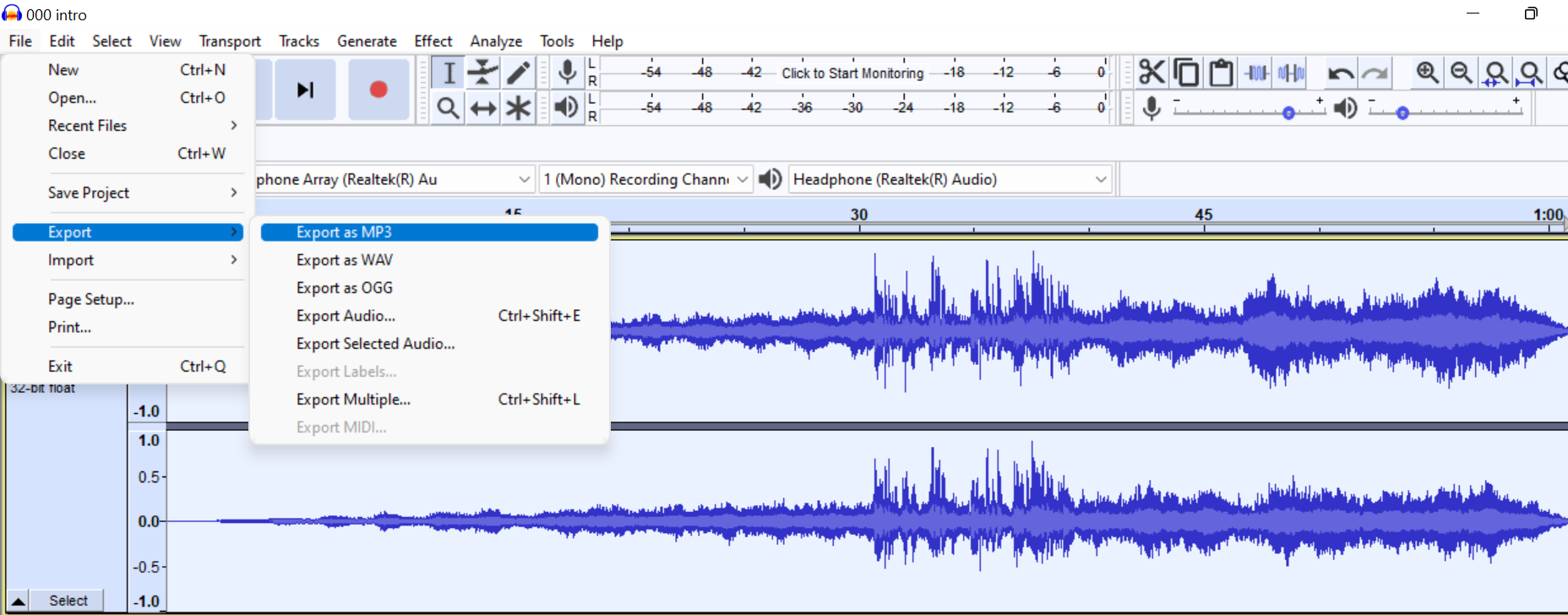
اور آپہو گیا!
اگر آپ اب بھی آگے جانا چاہتے ہیں، تو Audacity VST پلگ ان کی اجازت دیتا ہے، تاکہ آپ کوشش کرنے کے لیے بیرونی شور گیٹ پلگ ان شامل کر سکیں۔ یاد رکھیں، Audacity میں بازگشت کو ہٹانے کے مختلف طریقے ہیں، لہذا ان سب کو اپنے لیے آزمائیں اور معلوم کریں کہ آپ کے مخصوص پروجیکٹ کے لیے کیا بہتر کام کرتا ہے۔ میں جانتا ہوں کہ یہ تھکا دینے والا ہو سکتا ہے، لیکن اس سے آپ کو آپ کے آڈیو کو کافی حد تک بہتر بنانے میں مدد ملے گی۔
پلگ ان کا استعمال کیے بغیر اپنے ریکارڈنگ روم میں ایکو کو کم کرنا
اگر آپ کو مسلسل ضرورت سے زیادہ گونج مل رہی ہے۔ آپ کی آڈیو ریکارڈنگز، شاید آپ کی ریکارڈنگ کی ترتیبات میں کچھ ایڈجسٹمنٹ کی ضرورت ہوتی ہے۔ نیا مائیکروفون یا آڈیو گیئر خریدنے کے لیے اپنے قریبی الیکٹرانک اسٹور پر بھاگنے سے پہلے، آپ کو اپنے ماحول اور کمپیوٹر کی ترتیبات پر توجہ دینی چاہیے۔
بڑے کمرے زیادہ ایکو ساؤنڈ اور ریورب بنائیں گے۔ اگر آپ کا ہوم اسٹوڈیو ایک بڑے کمرے میں ہے، تو آواز کو جذب کرنے والے کچھ اجزاء رکھنے سے آواز کے پھیلاؤ کو کم کرنے میں مدد ملے گی۔ یہاں ان چیزوں کی فہرست ہے جو آپ مقام تبدیل کرتے وقت شامل کر سکتے ہیں:
- سیلنگ ٹائلز
- اکوسٹک فوم پینل
- باس ٹریپس
- آواز کو جذب کرنے والے پردے
- دروازوں اور کھڑکیوں کو ڈھانپیں
- قالین
- ایک نرم صوفہ
- کتابوں کی الماری
- پودے
اگر کمرے کا علاج کرنے کے بعد بھی آپ کی ریکارڈنگ پر بازگشت دکھائی دیتی ہے، تو اب وقت آگیا ہے کہ ریکارڈنگ کی مختلف ترتیبات آزمائیں اور یقینی بنائیں کہ ہر ڈیوائس صحیح طریقے سے کام کرتی ہے۔
آڈیو کوالٹی پر حتمی خیالات
ایکو کو کم کرنا اوڈیسٹی کے ساتھ آڈیو سے a نہیں ہے۔مشکل عمل ہے، لیکن ذہن میں رکھیں کہ اسے مکمل طور پر ہٹانا ایک بالکل مختلف معاملہ ہے۔ ایکو اور ریورب کو دور کرنے کا بہترین طریقہ، پیشہ ورانہ طور پر اور ایک بار اور سب کے لیے، ایکو ریموور AI جیسے پروفیشنل ایکو ریموور پلگ ان کا استعمال کرنا ہے، جو دیگر تمام آڈیو فریکوئنسیوں کو اچھوتا چھوڑ کر صوتی عکاسیوں کی شناخت اور اسے ہٹاتا ہے۔
EchoRemover AI کو پوڈ کاسٹرز اور ساؤنڈ انجینئرز کو ذہن میں رکھتے ہوئے ڈیزائن کیا گیا ہے تاکہ انہیں ایک جدید پلگ ان فراہم کیا جا سکے جو اصل آڈیو کے معیار اور صداقت کو برقرار رکھتے ہوئے خود بخود تمام غیر ضروری ریورب کو ہٹا سکتا ہے۔ بدیہی انٹرفیس اور نفیس الگورتھم سیکنڈوں میں ناپسندیدہ شور کو ہٹانے کی اجازت دیتا ہے، آپ کی آڈیو فائلوں میں وضاحت اور گہرائی شامل کرتا ہے۔
آڈاسٹی کے بارے میں مزید معلومات:
- آڈاسٹی میں آواز کو کیسے ہٹایا جائے<6
- آڈاسٹی میں ٹریکس کو کیسے منتقل کریں
- آڈاسٹی میں پوڈ کاسٹ کو کیسے ایڈٹ کریں
اگر میں اب بھی اپنی ریکارڈنگ میں پس منظر میں شور سنتا ہوں تو میں کیا کرسکتا ہوں؟
آڈیو میں شور کم کرنے یا شور گیٹ فنکشن کے ساتھ ترمیم کرنے کے بعد، آپ کو اپنی آواز کو ٹھیک کرنے کے لیے مختلف ترتیبات شامل کرنے کی ضرورت پڑسکتی ہے۔ آڈیو پہلے سے ریکارڈ شدہ آڈیو سے پس منظر کی آواز کو مکمل طور پر ہٹانا مشکل ہے، لیکن کچھ اضافی اثرات ہیں جو آپ اپنے ٹریک کو صاف کرنے کے لیے شامل کر سکتے ہیں۔
ہائی پاس فلٹر اور لو پاس فلٹر
آپ کی آواز پر منحصر ہے ، آپ ہائی پاس فلٹر یا لو پاس فلٹر استعمال کر سکتے ہیں، جو مثالی ہے اگر آپ صرف آلہ کار حصے سے نمٹنا چاہتے ہیں، یا مثال کے طور پر آواز کی کمی کے لیے۔

